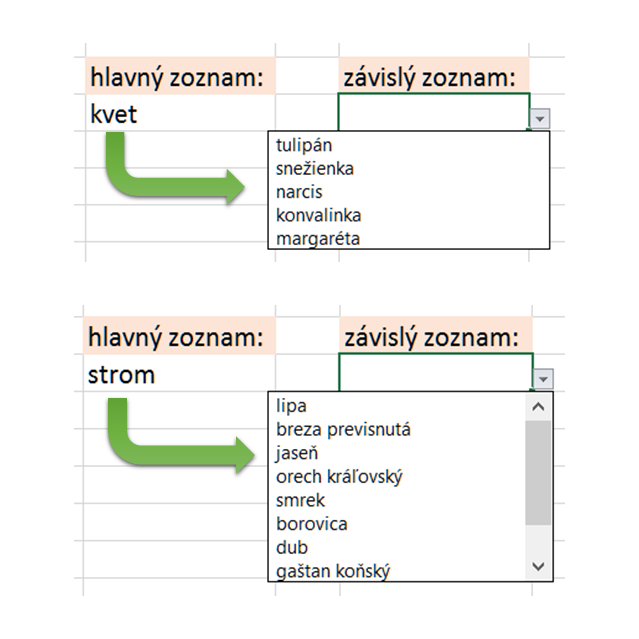Závislé zoznamy
EXCEL – Vytvoriť rozbaľovací zoznam v bunke sa dá jednoducho. Ale vytvoriť zoznam, ktorý bude závislý od iného zoznamu, to už dá trošku zabrať. Ani nie tak náročnosťou ako takou, ale skôr časovou. No efekt stojí za to 🙂
Aby ste mali predstavu, o čo ide.
Mám jeden rozbaľovací zoznam (drop down list), kde vyberiem „kvet“ alebo „strom“. Od toho, čo zvolím bude závislá druhá ponuka.
Ak vyberiem „kvet“, tak druhá ponuka bude obsahovať „tulipán, snežienka…“. Ak vyberiem „strom“, tak v druhej ponuke bude „lipa, breza…“.
Nie je to nijak náročné, ale zaberie to veľa klikania a nastavovania. No ale poďme postupne, krok za krokom.
Keďže zrovna dokončujem kurz k makrám, tak sa mi veľmi nechce venovať čas podrobnému rozpisovaniu postupu. Podrobný postup bude vo videu. Aj tak mi viacerí písali, že máte radšej videá ako texty 😉
Vo videu nájdete podrobný postup a pod videom stručné zhrnutie.
Stručný postup:
- pomenujte všetky závislé zoznamy – menovky sa musia rovnať tomu, čo bude v hlavnom rozbaľovacom zozname,
- prvý zoznam vytvorte bežným spôsobom cez Údaje >> Overenie údajov (Data >> Data Validation),
- druhý zoznam vytvorte tiež cez Údaje >> Overenie údajov (Data >> Data Validation), ale v Zdroji (Source) je potrebné použiť funkciu INDIRECT:
- ak sú v ponuke iba jednoslovné položky, tak stačí: =INDIRECT(B1) – v zátvorke je adresa bunky hlavného zoznamu,
- ak sú v ponuke viacslovné položky, treba použiť aj funkciu SUBSTITUTE, ktorá nahradí medzeru podčiarkovníkom: =INDIRECT(SUBSTITUTE($B$1;“ „;“_“))
- prípadne na záložke Chybové hlásenie (Error Alert) môžete doplniť hlásenie, ak sa bude niekto snažiť vpísať text, ktorý v ponuke nie je.
Viac o rozbaľovacích zoznamoch nájdete v článku „Rozbaľovací zoznam v bunke“ – klik sem >>
Potvrdíte Ok a hotovo 🙂
Ďakujem za váš čas, ktorý ste venovali prečítaniu tohto článku. Dúfam, že návod je jasný, a že vám pomôže vo vašej praxi.